
Quando você está fora e, você pode ter Siri ler suas mensagens recebidas usando seus aviadores da Apple. Você pode até responder a essas mensagens sem tocar no seu iPhone. Veja como.
Primeiro: Aqui está o que você precisa
Ter siri anunciar mensagens através do seu Airpods. Ou fones de ouvido, você precisará executar o iOS 13.2 ou superior (no iPhone) ou iPados 13.2 ou superior (no iPad). Você também precisará de um dos seguintes dispositivos de Earbud ou Headphone:
- Airpods (2ª geração)
- Airpods Pro.
- Airpods Max.
- Powerbeats.
- PowerBeats Pro.
- BEATS SOLO PRO.
É provável que os futuros fones de ouvido e os dispositivos sem fio da Apple continuem a oferecer suporte a esse recurso.
RELACIONADO: Como usar seus Airpods e Airpods Pro: O guia completo
Como "anunciar mensagens com o Siri" funciona
Com "anunciar mensagens com Siri" habilitadas, o Siri lerá novas mensagens de entrada (mensagens de texto e imessages) através de seus aviadores (quando você estiver usando), bem como quando a tela do dispositivo estiver bloqueada.
Siri fará um tom primeiro, então anunciará o nome do remetente e, finalmente, ler a mensagem. Se a mensagem for muito longa, o Siri lhe perguntará se você deseja ler a mensagem inteira.
Se você quiser responder a uma mensagem, simplesmente diga "Responder", seguida pela sua mensagem. O Siri irá então ler sua mensagem de volta para você e perguntar se está tudo bem para enviá-lo. Confirme para enviar a mensagem.
Como habilitar "Anunciar Mensagens pelo Siri"
Para habilitar o recurso "Anunciar mensagens pelo Siri", primeiro, certifique-se de que seus AirPoDs estejam emparelhados com o iPhone ou iPad e conectados ao seu dispositivo.
Em seguida, abra o aplicativo Configurações no seu iPhone ou iPad.

Em Configurações, toque em "Notificações".
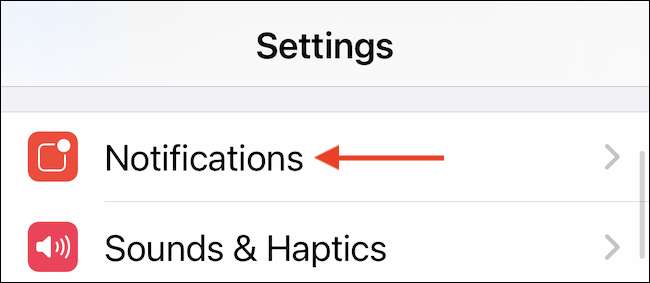
Toque "Anuncie mensagens com Siri".
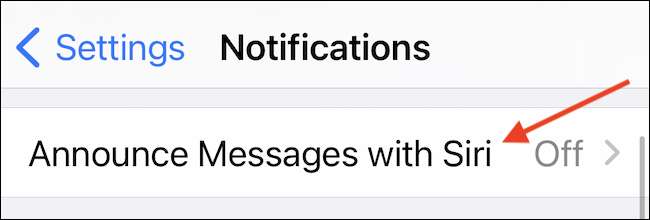
Na próxima página, toque no botão ao lado "Anuncie mensagens com Siri" para ligá-lo.
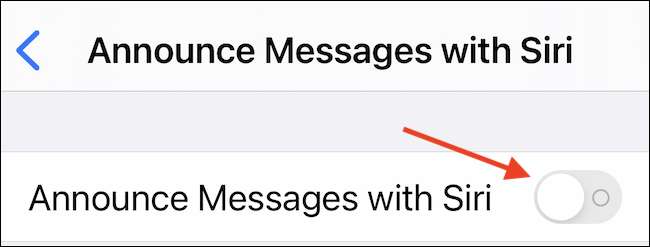
Você agora ouvirá mensagens recebidas anunciadas por Siri.
Enquanto estamos na seção "Anunciar mensagens com Siri", você também pode ativar o recurso "Responder sem confirmação", se quiser responder um pouco mais rápido. Isso permite que o Siri envie respostas sem ter que ler de volta a mensagem primeiro.
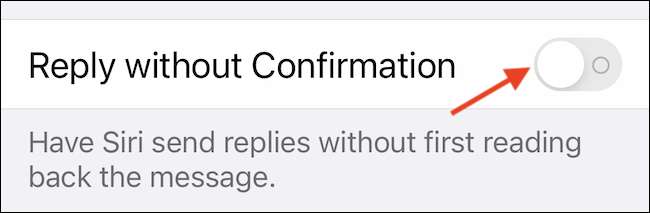
Depois disso, feche as configurações e você está definido.
Se você quiser desativar "anunciar mensagens com Siri" mais tarde, visite Configurações & GT; Notificações & GT; Anuncie mensagens com o Siri novamente e desligue a opção "Anuncie mensagens com siri".
Como evitar a mensagem de entrada de spam de Siri
Por padrão, as mensagens "Anunciar mensagens com siri" anunciarão novas mensagens de todos. Se você tiver muito de mensagens de spam. , esta não é uma ótima ideia.
Para alterar isso, abra configurações e navegue para notificações & gt; Anuncie mensagens do Siri e toque em "Mensagens".
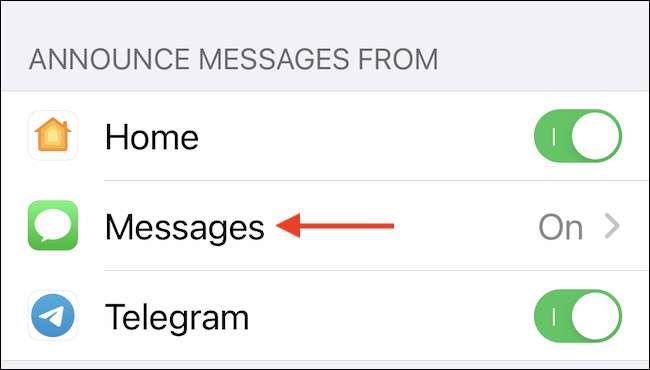
Role para baixo até ver a seção "anunciar mensagens da". Toque em uma seleção diferente de "todos" (como "favoritos", recente "ou" contatos ") na lista com base em sua preferência pessoal.

Quando terminar, saia das configurações. A partir de agora, as mensagens recebidas que Siri anuncia serão filtradas pela seleção que você escolheu.
Como alternar rapidamente "anunciar mensagens com Siri"
A Apple permite que você viga rapidamente "anunciar mensagens com o Siri" on ou off usando um Centro de Controle atalho, mas você precisará adicioná-lo primeiro. Abra as configurações no seu iPhone ou iPad e toque em "Centro de controle".
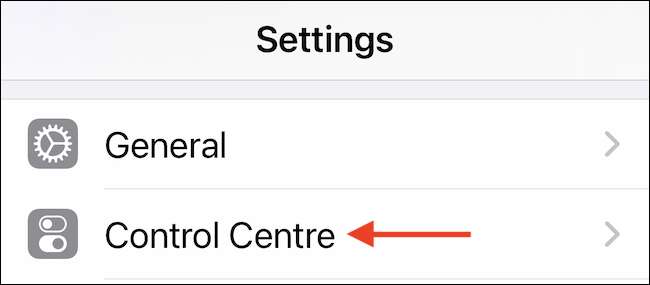
Role para baixo e localize a lista "Mais Controles". Toque no botão Plus ("+") ao lado "Anuncie mensagens com Siri".

Configurações de saída. Próximo, Centro de controle aberto. . Se você estiver usando um iPhone com um botão home, deslize para cima do fundo do meio da tela. Em um iPhone sem um botão home, deslize para baixo do canto superior direito da tela.
RELACIONADO: Como usar o Centro de Controle no seu iPhone ou iPad

Quando o Centro de Controle aparecer, toque no botão Anunciar Mensagens (que se parece com um quadrado arredondado com ondas sonoras) para ativar rapidamente "anunciar mensagens pelo Siri" ou para desativar o recurso por um dia.
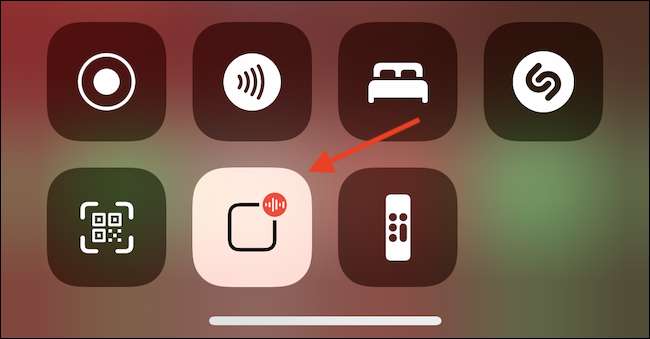
Dessa forma, a qualquer momento você precisa acalmar a voz falando dentro de seus fones de ouvido, você pode simplesmente alternar com um golpe e uma torneira.







